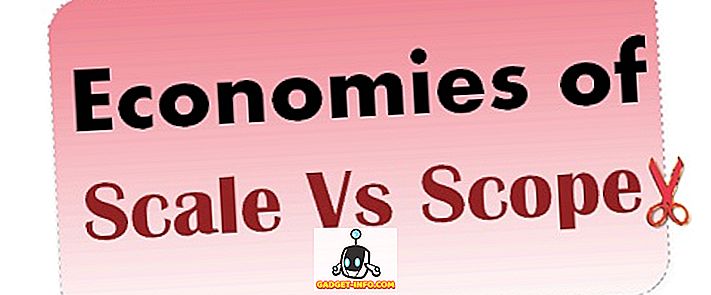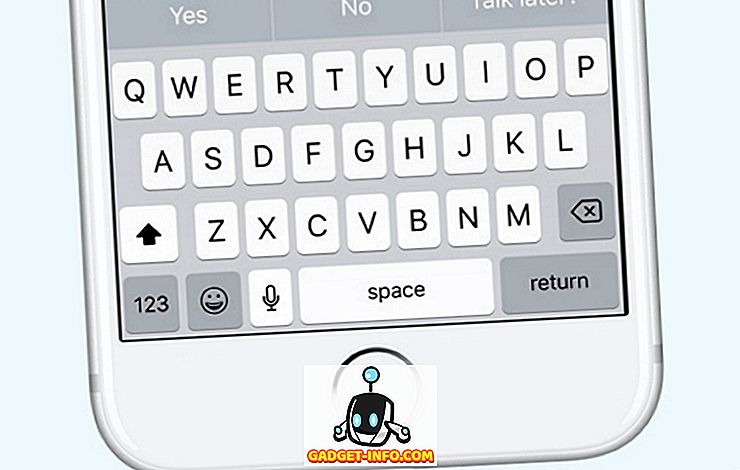Ar kada nors susimąstėte, kokie skirtumai tarp „Google“ dokumentų ir „Microsoft Word“? Nors abu teksto redaktoriai ant paviršiaus gali atrodyti panašūs, jie iš tikrųjų skiriasi įvairiais būdais.
Šiame straipsnyje noriu atkreipti dėmesį į pagrindinius skirtumus, kurie padės jums nuspręsti, kuri parinktis jums yra geriausia.
Funkcionalumas - „Microsoft Word“ laimi
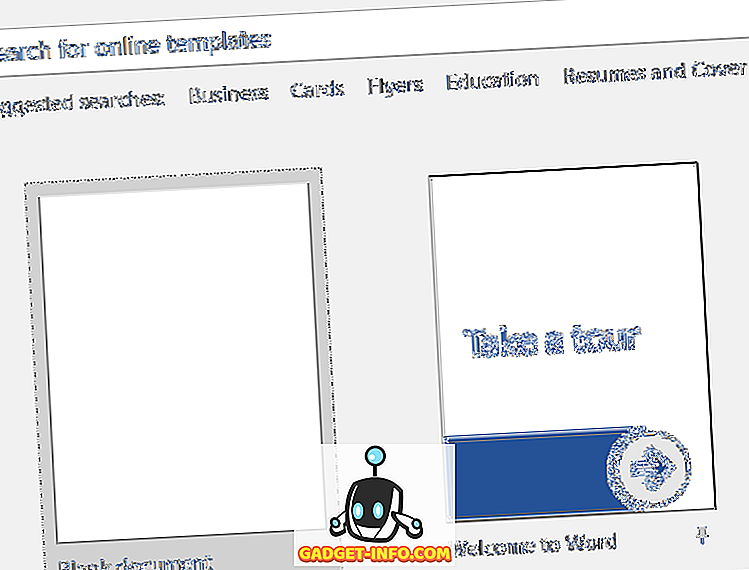
Kai „Microsoft Word“ yra ilgiau nei „Google“ dokumentai, „Microsoft“ turėjo daugiau laiko susieti funkcijas ir sukurti stipresnę programinę įrangą. Galima teigti, kad „Microsoft Word“ yra lengvai pasiekiama funkcija, kai kalbama apie funkcionalumą.
Tačiau „Google“ dokumentai nėra naudingi. Iš tiesų, „Microsoft Word“ tik tikrai ateina į priekį, jei iš tikrųjų galite naudoti pažangesnes funkcijas.
90% vartotojų „Google“ dokumentų teksto apdorojimo galimybės yra daugiau nei pakankamai. Tačiau kai kuriems „Microsoft Word“ pažangiosios funkcijos bus svarbios. Išplėstinės „Word“ funkcijos dažniausiai orientuotos į geresnį stalo formatavimą ir valdymą, daugiau teksto stilių valdymo ir geresnio grafinio ir vaizdo diegimo.
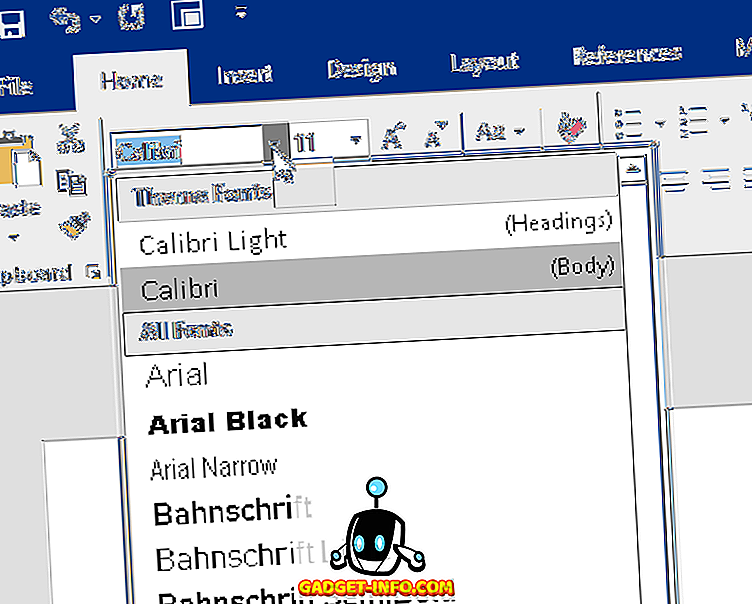
„Microsoft Word“ taip pat yra daug paprasčiau puslapių numeravimas ir dokumento tvarkymas. Jūs taip pat gausite daug galingesnių šablonų, kurie galėtų pagreitinti jūsų darbą, priklausomai nuo to, ką naudojate „Word“. Galiausiai „Word“ yra paprastesni dalykai, pvz., Sąrašai ir taškai.
Kai naudosite šią funkciją „Docs“, kartais jūs pateksite į mažas problemas, kuriose pridedamos eilutės pertraukos, pašalinami taškų taškai arba prarandamas formatavimas.
Bendradarbiavimas - „Google“ dokumentų laimėjimas
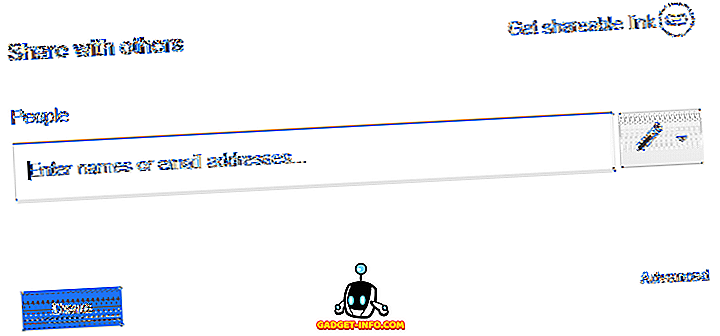
„Microsoft Word“ ir „Google“ dokumentai dabar turi bendradarbiavimo funkcijas, kai „Microsoft 365“ atneša „Word“ į debesis. Tačiau „Google“ dokumentai šioje kategorijoje laimi dėl kelių priežasčių.
Pirma, įdiegus „Google“ dokumentus į „Drive“, tampa labai lengva pamatyti, kuriuos failus bendrinate, taip pat lengva naršyti su jumis bendrinamais failais.
Bendrinimas yra toks pat lengvas, kaip spustelėję „ Failas“ > „ Bendrinti“ ir sukuriant nuorodą. Taip pat galite siųsti atskirus el. Laiškus. Su „Google“ dokumentų dalijimosi funkcionalumu puikiai tinka tai, kad galite lengvai kontroliuoti, kas gali redaguoti dokumentą, kuris gali jį peržiūrėti ir kas gali jį komentuoti. Dėl šios priežasties „Google“ dokumentai yra net puiki platforma kurti viešus dokumentus, kuriuos galite leisti visam pasauliui peržiūrėti ir atsisiųsti.
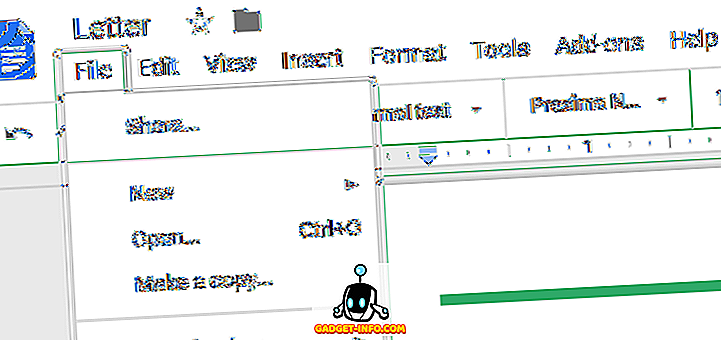
„Microsoft“ taip pat bendradarbiauja - viršutiniame dešiniajame kampe spustelėkite mygtuką „ Bendrinti “. Iš ten galite išsaugoti „OneDrive“ ir pridėti žmonių, kuriuos norite bendrinti, pavadinimus. Skirtingai nuo dokumentų, esate priversti siųsti dokumentą į konkrečius žmones, todėl tampa sudėtingiau suteikti prieigą prie didelės atviros auditorijos.
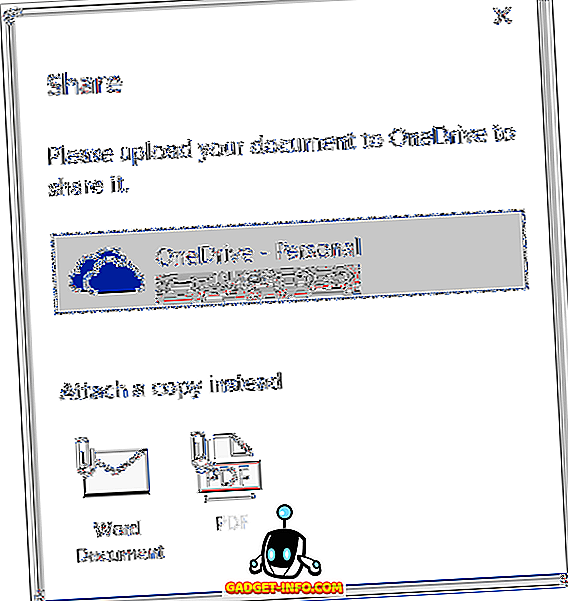
Galite stebėti kiekvieno autoriaus pakeitimus „Word“ ir peržiūrėti šiuos pakeitimus, kol jie pereis prie galutinės versijos, ir komentarus taip pat galima pridėti prie dokumentų.
Visa ši funkcija yra prieinama „Google“ dokumentuose, o „Google“ dokumentai taip pat turi labai galingą laiko juostos funkciją, rodančią visus ankstesnius pakeitimus ir padariusius pakeitimus. Bet kuriuo metu galite spustelėti, jei norite grįžti prie senos dokumento versijos arba tiesiog peržiūrėti seną versiją, kad palygintumėte pakeitimus.
Debesis ir sinchronizavimas - „Google“ dokumentai

„Microsoft Word“ ir „Google“ dokumentai dabar siūlo puikias debesų galimybes. Kad galėtumėte atidaryti, redaguoti ir automatiškai sinchronizuoti failus internete su „Microsoft Word“, turėsite būti „Office 365“ abonentas. Priešingu atveju turėsite nustatyti „OneDrive“ atsarginę kopiją su „Microsoft Office 2019“ failais.
Naudodami „Google“ dokumentus, taupymas atliekamas automatiškai. Tiesą sakant, kiekvieną kartą, kai atliekate pakeitimus, įrašomi dokumentai, todėl niekada net nereikia nerimauti, kai paspausite mygtuką „Išsaugoti“.
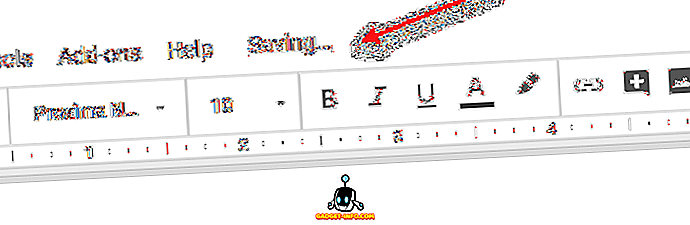
Be to, galite matyti ir peržiūrėti visus pakeitimus nuo pat pradžių iki to laiko, kai pirmą kartą pradėjote dokumentą, puslapio viršuje spustelėję tekstą „Įrašyti visus pakeitimus“.
Jei norite laikyti saugojimo ribas, „Microsoft Word“ laimi, jei turite „Office 365“, bet jei ne, „Google“ diskas suteiks jums daugiau laisvos vietos nei „OneNote“. Laimei, „Word“ ir „Google“ dokumentai gali būti pasiekiami visose pagrindinėse platformose, įskaitant „Mac“, „Windows“, „Android“, „iOS“ ir žiniatinklį.
Taigi, apibendrinant, „Google“ dokumentai ir „Microsoft Word“ šiame skyriuje yra labai arti, tačiau „Google“ dokumentai ateina tik šiek tiek dėl savo nuostabios automatinio išsaugojimo funkcijos.
Neprisijungus - „Microsoft Word“ laimi
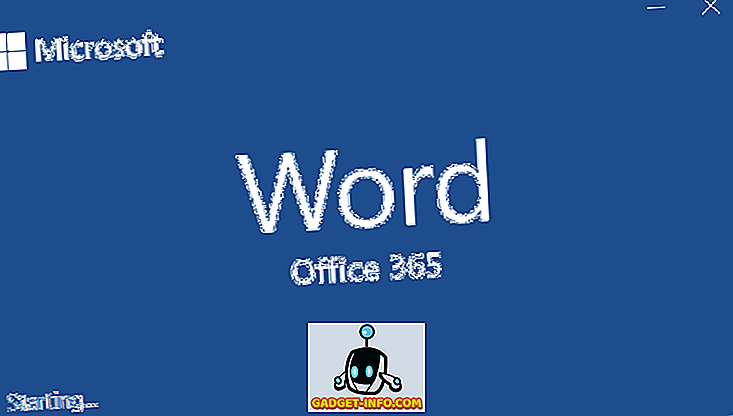
„Microsoft Word“, be abejo, yra geriausias variantas tiems, kuriems reikia dokumento procesoriaus be prieigos. Naudodami „Microsoft Word“, nesvarbu, ar tai būtų „Office 2019“, ar „Office 365“, galite lengvai kurti naujus neprisijungus dokumentus ir tada, kai esate prisijungę, jie gali įkelti į debesį.
Kai „Microsoft Word“ neprisijungus, neteksite jokios funkcijos, nors bendrai kūrimas nebus pasiekiamas. Kita vertus, „Google“ dokumentai yra labiau riboti, kai kalbama apie neprisijungus.
Pagal numatytuosius nustatymus „Google“ dokumentuose nėra išjungtos funkcijos. Tačiau galite prijungti „offline“ funkciją naudodami „Google“ dokumentus neprisijungus „Chrome“ plėtinį. Įdiegę „Google“ disko nustatymų meniu galite įjungti „neprisijungus“ režimą.
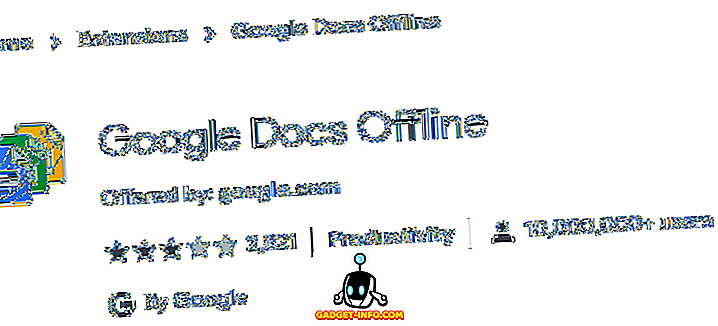
Daugeliu atvejų šis plėtinys leis jums pasiekti ir redaguoti failus neprisijungus, bet plėtinys nėra jo problemų. Daugelis atsiliepimų siūlo su plėtiniu susijusias problemas, teigdamos, kad programinė įranga neveikia arba veikia tik kartais.
Negaliu pasiūlyti „Google“ dokumentų naudojimui neprisijungus, kai „Microsoft Word“ nuo pat pradžių buvo pastatytas nuo pradžios iki neprisijungusio teksto procesoriaus.
Formatavimas - „Microsoft Word“ laimi
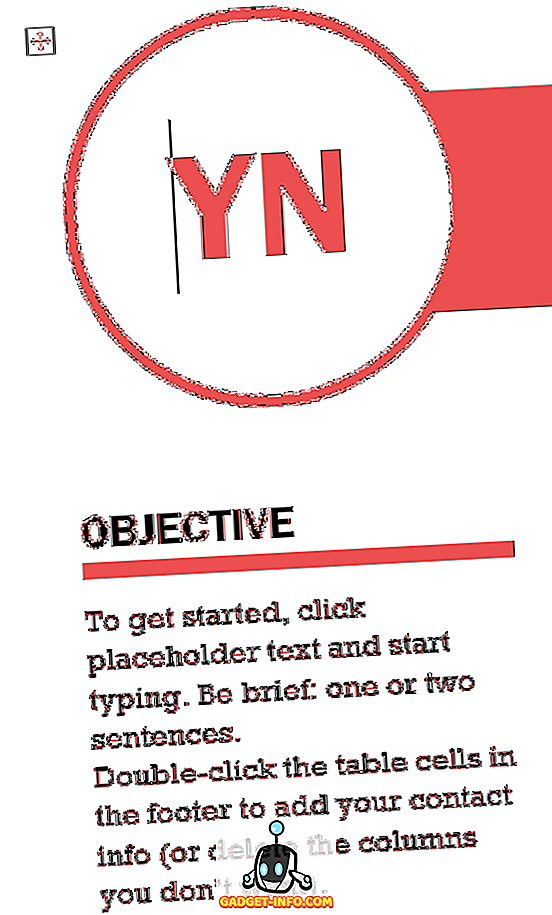
„Microsoft Word“ be jokios abejonės laimi formatavimo žaidime. „Microsoft Word“ yra daug lengviau sukurti unikalias teksto formatavimo taisykles nei „Google“ dokumentuose. Norėčiau pasakyti, kad „Google“ tikrai turi dirbti su jų formatavimu, nes šiuo metu ji turi keletą klausimų.
Pridedant vaizdus, lenteles ar skaičiuokles, negalite būti tikri, kad failas bus suformatuotas taip pat, jei jis bus atidarytas trečiosios šalies dokumentų procesoriuje. „Microsoft Word“ neturi šios problemos.
Prieinamumas - „Google“ dokumentų laimėjimas

Šioje kategorijoje „Google“ dokumentai lengvai nugalėjo, nes tiesiog negalite nugalėti. Iš esmės „Google“ dokumentai yra šiek tiek mažiau funkcijų turintis žodinis procesorius, bet, kai manote, kad tai visiškai nemokama, tai daugiau nei užpildo.
Kita vertus, „Microsoft Word“ nėra nemokama. Turite mokėti kas mėnesį už „Office 365“ prenumeratą arba mokėti vieną kartą už visą „Microsoft Office 2019“ paketą.
Santrauka
„Google“ dokumentai ir „Microsoft Word“ yra kaklas ir kaklas, tačiau daugelyje sričių „Microsoft Word“ išeina tik priešais. Jei jums reikia papildomos „Word“ funkcionalumo ir formatavimo galios ir nenorite mokėti už tai, mes rekomenduojame tai.
Jei jums reikia tik teksto procesoriaus su pagrindine funkcija, turėtumėte būti patenkinti „Google“ dokumentais. Mėgautis!